Configuration d'Affirm pour SFCC
Découvrez comment ajouter Affirm comme mode de paiement à SFCC.
Versions prises en chargeLe paiement en ligne n'est disponible que sur la version 20.1.0 et cidessu
Configuration
Après l'installation, activez Affirm comme mode de paiement en mettant à jour les configurations suivantes :
1. Dans le Business Manager , accédez à Outils marchands > Préférences du site > Préférences personnalisées > AFFIRM_PAYMENT .
2. Définissez Affirm Online Status sur Yes .
3. Saisissez la Affirm Public Key et la Affirm Private Key (Affirm Financial Product Key is deprecated) que vous avez récupérées à partir du tableau de bord du marchand de l'environnement de test Affirm.
4. Définissez le Mode Affirm sur Sandbox pour les tests.
5. Définissez le code du pays Affirm du paiement sur le pays pour lequel votre compte est activé.
6. Si votre processus de paiement capture automatiquement les frais, définissez Affirm Payment Action sur Authorize and Capture .
7. Saisissez les valeurs du montant en dollars pour Payment Min Total et Payment Max Total qui affichent Affirm comme option de paiement pour vos clients lors du paiement.
8. Définissez Checkout Flow sur Redirect (default) ou Modal pour contrôler le flux de paiement Affirm.
9. Définissez Activer Affirm Analytics sur Oui pour activer le suivi des analyses pour la page de confirmation de commande.
- L'instrument de paiement VCN doit être désactivé, sauf si l'intégration de la carte virtuelle est activée pour votre compte marchand * Laissez les champs du programme de financement vides. Cela est désormais géré par Affirm, sauf si vous proposez plusieurs programmes de financement au niveau du SKU, de la catégorie ou du produit. Pour en savoir plus sur les MFP et leur configuration dans Commerce Cloud, contactez votre Client Success Manager.
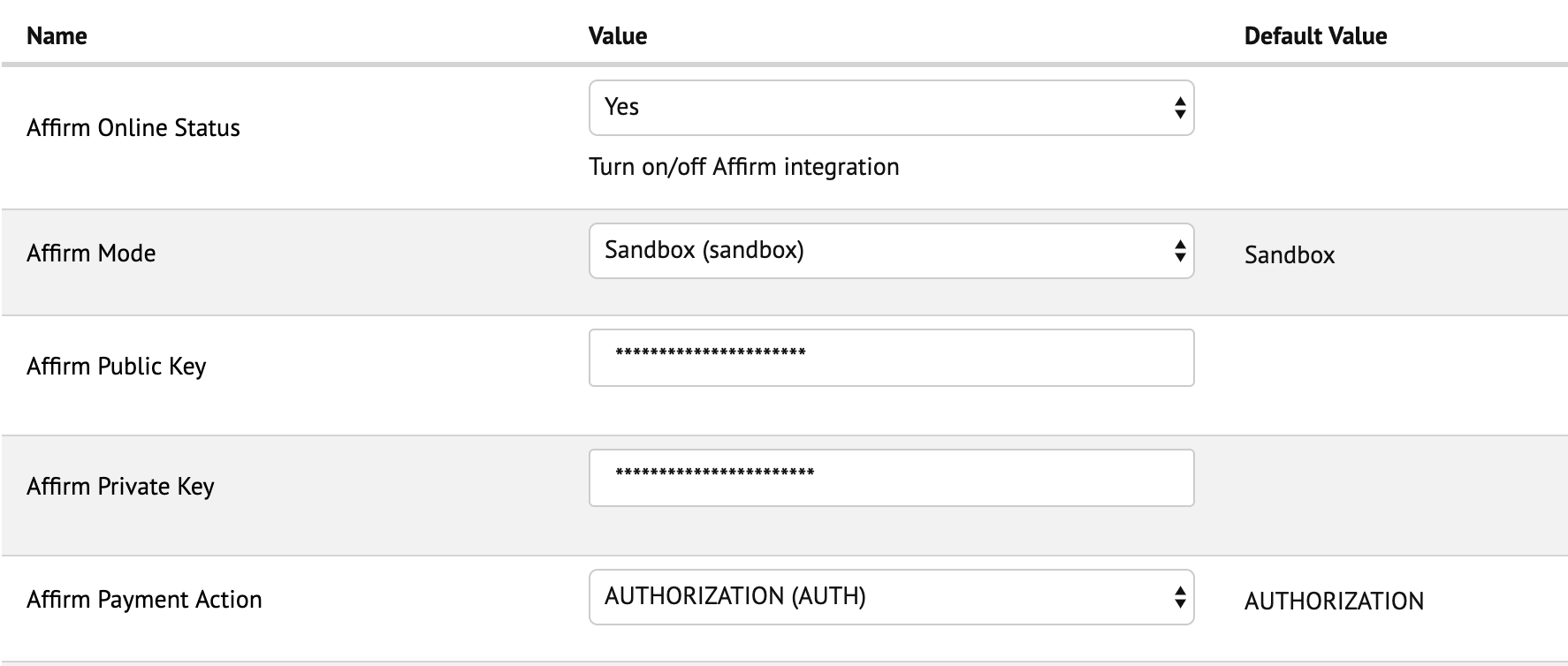
9. Dans le Business Manager , accédez à Administration > Opérations > Services > Identifiants de service .
10. Sélectionnez nouveau .
11. Saisissez les détails suivants :
- Nom : Affirm
- Utilisateur : confirmer la clé publique
- Mot de passe : clé privée Affirm
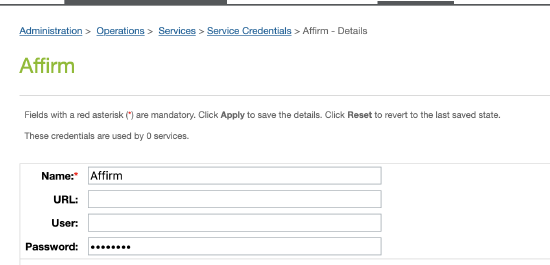
Ajouter un message promotionnel d'Affirm
Ajoutez la messagerie promotionnelle Affirm qui inclut des messages de paiement mensuels et des modèles éducatifs, sur les pages de vos produits, de vos catégories et de votre panier.
1. Sur la page principale du Business Manager , accédez à Outils marchands > Préférences du site > Préférences du site personnalisé > Confirmer .
2. Définissez les paramètres suivants sur Oui pour afficher les messages sur ces pages :
- Message promotionnel du produit (pages de produits)
- Message promotionnel PLP (pages de catégories)
- Message promotionnel du panier (page du panier)
3. Saisissez une valeur de Promo Min Total pour définir le seuil minimum du montant en dollars qui affichera le message de paiement mensuel (par exemple, en définissant la valeur Promo Min Total à 100, le message de paiement mensuel ne s'affichera que pour les produits supérieurs à 100 $)
4. Si l'équipe Affirm vous a fourni un Promo ID , vous pouvez éventuellement saisir une valeur de Promo ID , pour personnaliser le message (ajoutez default|data-promo-id à la valeur Promo ID et définissez Default financing program to default). Sinon, laissez le champ « Programme de financement » vide.
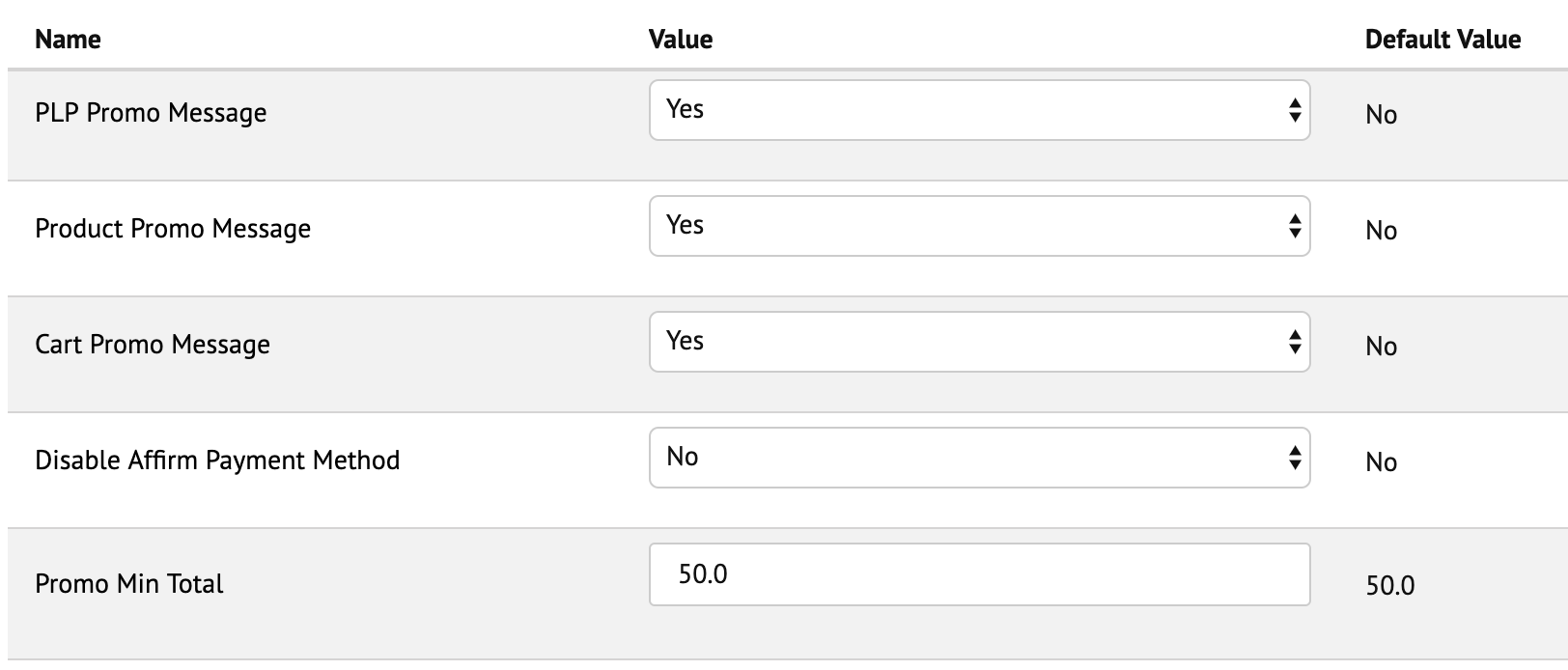
Activer la vérification en ligne
Avec Inline Checkout, vous pouvez mettre en évidence les accessoires de valeur d'Affirm tôt dans le flux de paiement et définir des attentes claires avec vos clients.
Comment ça fonctionne
Lorsqu'un client sélectionne Affirm comme option de paiement, la vue se développe et affiche les informations suivantes sur votre site :
- Propositions de valeur : met en évidence certains des avantages du paiement avec Affirm
- En savoir plus sur Affirm : un lien En savoir plus qui ouvre notre modal éducatif.
- Délais de paiement : L'échéancier et le montant de chaque paiement
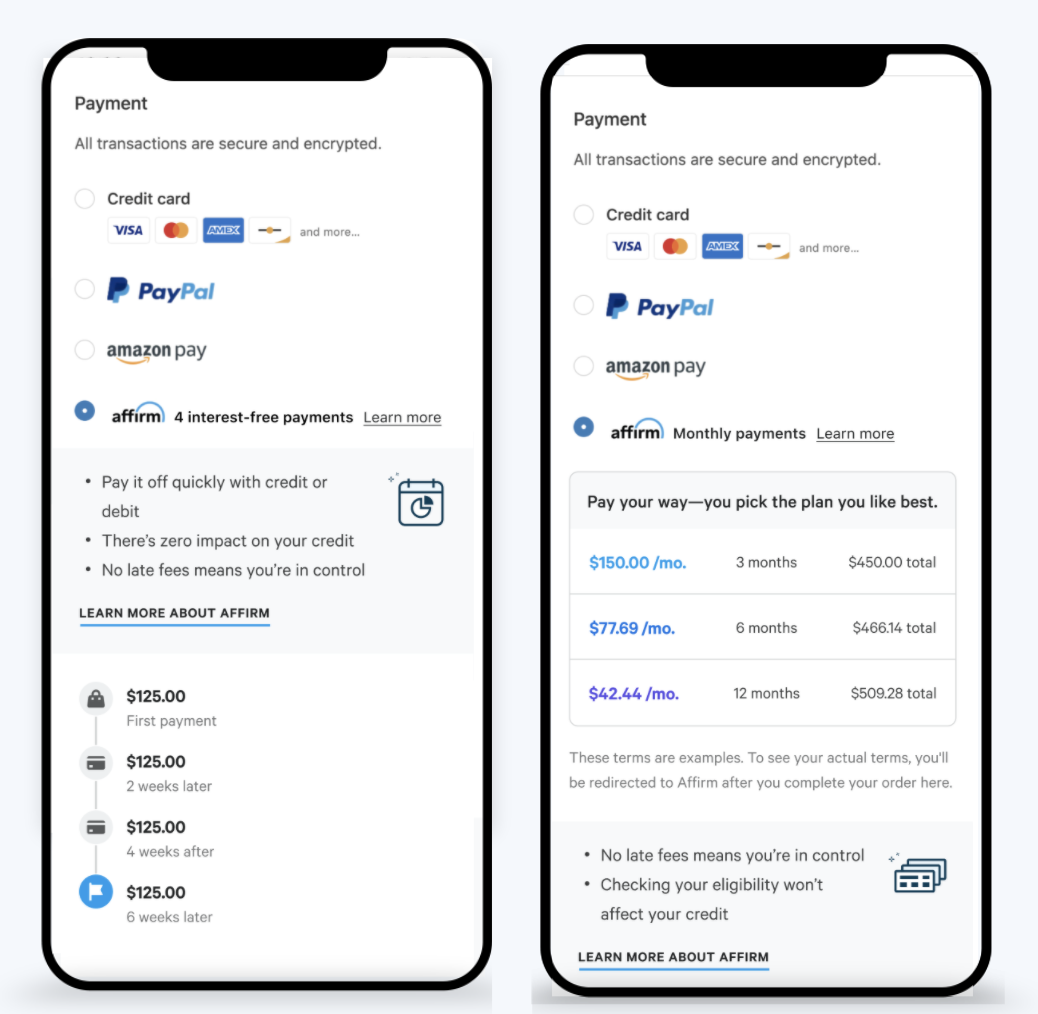
This image displays the Inline flow for Pay in 4 and Installment options.
Activer la messagerie de paiement en ligne
1. Sur la page principale de Business Manager , accédez à Merchant Tools > Site Preferences > Custom Site Preferences > Affirm .
2. Définissez l'option Show Affirm Inline Checkout Messaging sur Yes .

Utilisation de plusieurs programmes de financement
Les plusieurs programmes de financement (MFP) vous permettent d'offrir des programmes de financement personnalisés à vos clients en fonction des règles que vous définissez dans Salesforce Commerce Cloud. Pour en savoir plus sur les MFP et leur configuration dans Commerce Cloud, contactez votre Client Success Manager.
Updated 23 days ago